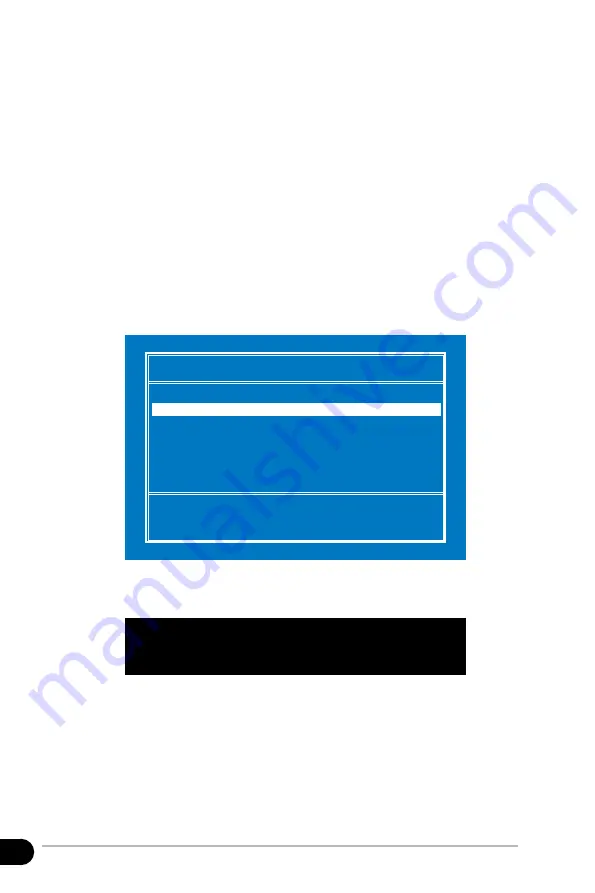
0
第 4 章�� 驅動程式光碟�系統還原
驅動程式光碟�系統還原
Please select boot device:
↑
and
↓
to move selection
ENTER to select boot device
HDD:SM-SILICONMOTION SM223AC
USB:Slimtype DVD
系統還原
使用驅動程式光碟還原系統
驅動程式光碟還原系統
光碟還原系統
在驅動程式光碟中包含有一個作業系統的出廠預設值的影像檔,可以讓
驅動程式光碟中包含有一個作業系統的出廠預設值的影像檔,可以讓
光碟中包含有一個作業系統的出廠預設值的影像檔,可以讓
您的系統�系統中的應用程式快速的還原至系統最初的狀態,讓您的硬碟可
以在最佳的狀態下運作。在使用執行還原系統的動作之前,請先將您的資料
執行還原系統的動作之前,請先將您的資料
,請先將您的資料
檔案,�如:O��l��� PST 檔案等複製到磁碟片、USB 隨身碟或外接儲存裝
置,並將您習慣使用的設定記錄下來,�如��路設定等。
。
1� 將外接式光碟機連接至 Eee PC 的 USB 連接埠,開啟 Eee PC 電源,然後
將還原光碟放入光碟機中。
2� 在開機過程中按下
<ESC>
會出現
會出現
Please select boot device
選單,選擇
選單,選擇
選擇
USB�xxxxxx(光碟機名稱會依您所連接的機種不�而�)將光碟機設定為
光碟機名稱會依您所連接的機種不�而�)將光碟機設定為
)將光碟機設定為
將光碟機設定為
開機磁碟,接著請依照螢幕的指示來進行安裝的流程。
3� 接著按下任意鍵使用光碟機開機。
接著按下任意鍵使用光碟機開機。
按下任意鍵使用光碟機開機。
Press any key to boot from CD...
Summary of Contents for Eee PC 904HG
Page 1: ...Eee PC 使用手冊 Windows XP 版 Eee PC 904HG T4288 警語 減少電磁波影響 請妥適使用 ...
Page 7: ... 外觀介紹 設定您的電腦 電源模式 觸控板的使用 第 1 章 認識您的 Eee PC ...
Page 21: ... 首次開機 鍵盤的使用 桌面模式 Eee PC Tray Utility 說明 第 2 章 開始使用 您的 Eee PC ...
Page 23: ...23 華碩 Eee PC 3 選擇您所在地區的時區 點選 下一步 4 閱讀使用者授權合約後點選 是 我接受 再 點選 下一步 ...
Page 30: ...30 第 2 章 開始使用您的 Eee PC ...
Page 55: ... 驅動程式光碟資訊 系統還原 第 4 章 驅動程式光碟與系統還原 ...
Page 57: ...57 華碩 Eee PC 工具 程式選單 在 工具 程式選單中會列出所有可以在 Eee PC 上使用的應用程式和其他軟 體 點選圖示來 顯示下一頁 選項 點選圖示來 顯示上一頁 選項 ...
Page 62: ...62 第 4 章 驅動程式光碟與系統還原 ...
Page 63: ... 技術支援與服務 SAR 認證資訊 附錄 ...
Page 66: ...66 附錄 ...
Page 67: ...67 華碩 Eee PC ...
Page 68: ...68 附錄 ...









































